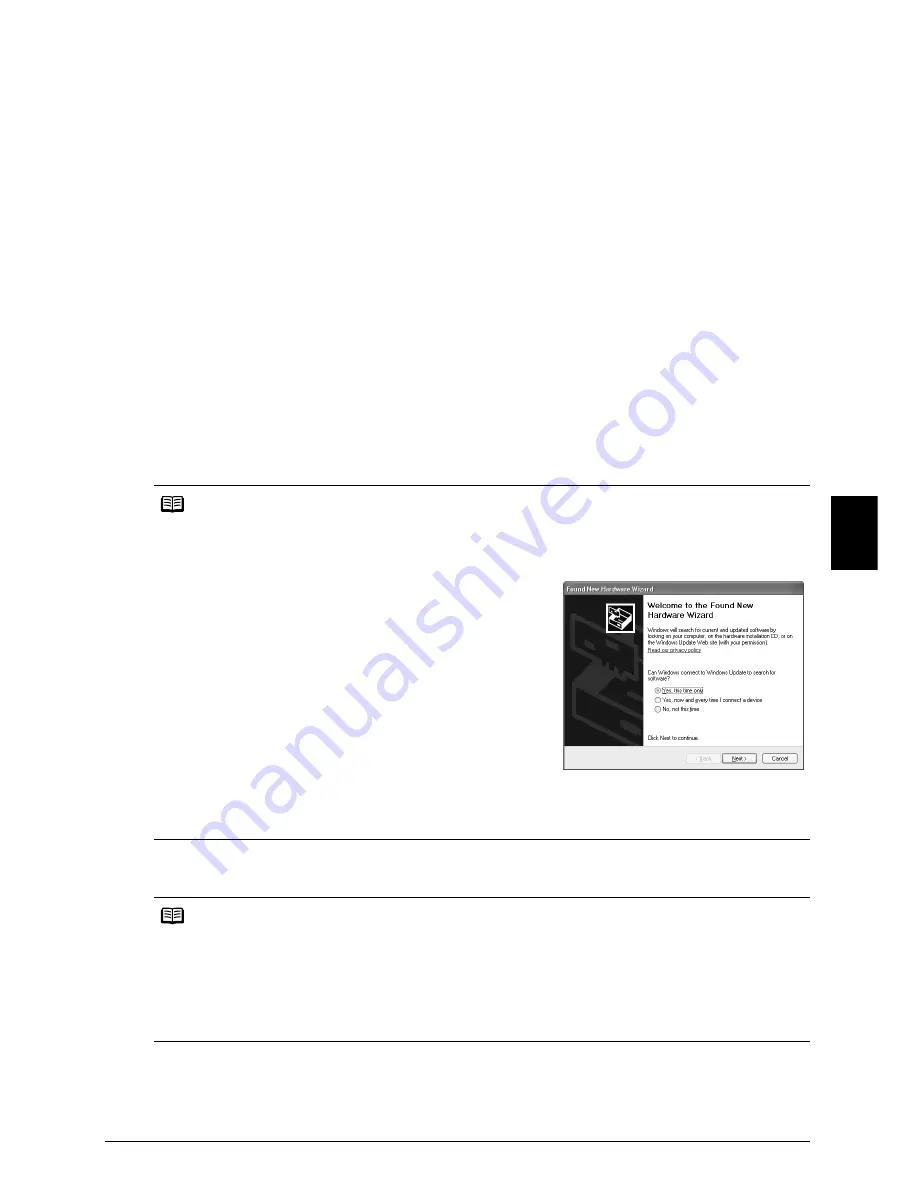
3
Inštalácia ovláda
č
a tla
č
iarne
SL
O
V
E
N
SK
Y
Inštalácia ovláda
č
a tla
č
iarne
Spolo
č
né informácie pre systémy Windows
®
i Macintosh
®
Poznámky k inštalácii
z
Ak sa zobrazí obrazovka
[Select Language/Výber jazyka]
, vyberte jazyk a kliknite na
tla
č
idlo
[Next/
Ď
alej]
.
z
Ak sa zobrazí obrazovka
[Select Your Place of Residence/Výber bydliska]
, vyberte svoje
bydlisko a kliknite na tla
č
idlo
[Next/
Ď
alej]
.
z
Ovláda
č
tla
č
iarne a ostatný softvér možno nainštalovat’ dvoma spôsobmi:
[Easy Install/Jednoduchá inštalácia]
: Položky uložené na disku
[Setup CD-ROM/
Inštala
č
ný disk CD-ROM]
sa nainštalujú automaticky.
[Custom Install/Vlastná inštalácia]
: Možno vybrat’ konkrétne položky, ktoré sa majú
nainštalovat’.
z
Ke
ď
sa zobrazí obrazovka
[User Registration/Registrácia používate
ľ
a]
, kliknite na tla
č
idlo
[Register/Registrovat’]
. Ak je váš po
č
íta
č
pripojený na internet, na obrazovke sa zobrazia
pokyny k registrácii produktu.
Informácie pre systém Windows
Informácie pre systém Macintosh
Poznámka
z
Pri inštalácii ovláda
č
a tla
č
iarne v systéme Windows XP alebo Windows 2000 sa prihláste
do systému ako
č
len skupiny
[Administrators/Správcovia]
.
z
Skôr než spustíte inštaláciu ovláda
č
a, vypnite všetky antivírusové a automaticky spúšt’ané
programy.
z
Ak sa automaticky zobrazí nasledujúca obrazovka,
odpojte kábel USB, ktorý je pripojený k po
č
íta
č
u.
Potom zatvorte obrazovku kliknutím na tla
č
idlo
[Cancel/
Zrušit’]
a vypnite tla
č
iare
ň
. Nakoniec znova spustite
inštaláciu. Podrobnosti o priebehu inštalácie nájdete
na Inštala
č
nom letáku (pokyny na inštaláciu).
z
Ak chcete nainštalovat’ softvér PhotoRecord a Adobe
®
RGB (1998), kliknite na tla
č
idlo
[Custom Install/
Vlastná inštalácia]
a postupujte pod
ľ
a pokynov
na obrazovke.
z
Softvér Adobe RGB (1998) nie je možné nainštalovat’
v systéme Windows Me ani v systéme Windows 98.
z
Ke
ď
sa na obrazovke zobrazí správa so žiadost’ou
o potvrdenie reštartovania po
č
íta
č
a, kliknite na tla
č
idlo
[OK]
. Systém sa automaticky reštartuje.
z
Ak sa pripojenie nerozpozná, pozrite si
č
ast’ „Cannot Install the Printer Driver“ (Nie je možná
inštalácia ovláda
č
a tla
č
iarne) v elektronickej príru
č
ke
[User’s Guide/Používate
ľ
ská príru
č
ka]
.
Poznámka
z
Po
č
as inštalácie neodstra
ň
ujte ani nepripájajte kábel USB, pretože by to mohlo spôsobit’
problémy pri prevádzke po
č
íta
č
a alebo tla
č
iarne.
z
Pred inštaláciou ovláda
č
a vypnite všetky antivírusové a automaticky spúšt’ané programy alebo
ich odstrá
ň
te zo systémového prie
č
inka.
z
Ak chcete elektronickú príru
č
ku
[User’s Guide/Používate
ľ
ská príru
č
ka]
nainštalovat’ v inom
jazyku, dvakrát kliknite na prie
č
inok
[Manual/Príru
č
ka]
v prie
č
inku
[Canon]
na disku
[Setup CD-
ROM/Inštala
č
ný disk CD-ROM]
a potom skopírujte prie
č
inok s príslušným jazykom na pevný disk.
Содержание iP3300 - PIXMA Color Inkjet Printer
Страница 291: ...У К К В 1 2 У 3 З 4 5 ь 7 З ь 11 13 ...
Страница 303: ...11 З ь У К З ь ь ь ь 1 2 ь 3 ь A ь B 4 И ь A ь B З ь C 5 A ь ь ь В ь B ь ь B B B ...
Страница 304: ...12 З ь У К 6 ь ь ь ь A 7 ь ь Ink A 8 З A A ...
Страница 355: ...УК А ЬКА К і і З і В 1 і 2 В 3 З 4 5 і і 7 З і є і 11 і 13 ...
Страница 367: ...11 З є УК А ЬКА З і є і К є є ь ь 1 2 П є 3 ь є є A ь 4 ь є ь ь A П ь B 5 З ь A є ь П ь В є Ц ь A B A A ...
Страница 368: ...12 З є УК А ЬКА 6 є ь П є є A 7 ь є ь Ink lamp І A є 8 З A A ...






























